Väčšina programov v operačnom systéme Debian sa inštaluje prostredníctvom balíkov DEB. Niekedy je po dokončení inštalácie nevyhnutné vyčistiť systém od zvyšných súborov alebo nie je potrebné používať samotný softvér. V takom prípade budete musieť použiť jednu z dostupných metód odinštalovania, o ktorej chceme hovoriť v rámci dnešného materiálu.
Odstraňovanie balíkov v Debiane
Najskôr by sme si chceli uvedomiť, že koncept odstraňovania balíkov a programov by mal byť oddelený. Samotné balíčky DEB ukladajú softvérové súbory, ktoré sa potom nainštalujú do počítača, a v aplikácii sú už rozbalené súbory, ktoré so samotným balíkom nemajú nič spoločné, to znamená, že sú na ňom úplne nezávislé. Ďalej by sme chceli zvážiť odstránenie balíkov aj samotného softvéru, aby problém mohli vyriešiť úplne všetci používatelia.
Metóda 1: Odstránenie inštalačného balíka DEB pomocou grafického používateľského rozhrania
Prvá možnosť, ktorá bola zahrnutá v našom dnešnom sprievodcovi, je vhodná iba pre tých používateľov, ktorí si stiahli balíčky DEB z Internetu na inštaláciu programu, napríklad pomocou úložísk používateľov alebo oficiálneho webu. Po nainštalovaní takéhoto softvéru v počítači zostane nepotrebný inštalačný program, ktorého sa môžete zbaviť prostredníctvom grafického rozhrania nasledovne:
- Kliknutím na jeho ikonu na paneli prejdite do vhodného správcu súborov, ktorý vám vyhovuje Obľúbené.
- Tu sa musíte presunúť na miesto, kde sa zvyčajne sťahujú inštalačné programy, napríklad do priečinka "K stiahnutiu".
- Nájdite požadovaný balík a kliknite naň pravým tlačidlom myši.
- V kontextovej ponuke vás položka zaujíma „Presunúť do košíka“... Teraz sa odporúča urobiť to isté so zvyškom balíkov, ak existujú.
- Prepnúť na „Košík“ cez ikonu na ploche, správcu súborov alebo zadaním adresy
smeti: ///. - Uistite sa, že sú v ňom zhromaždené všetky nepotrebné komponenty, a kliknite na "Jasný".
- Potvrďte svoje úmysly natrvalo odstrániť všetky objekty.
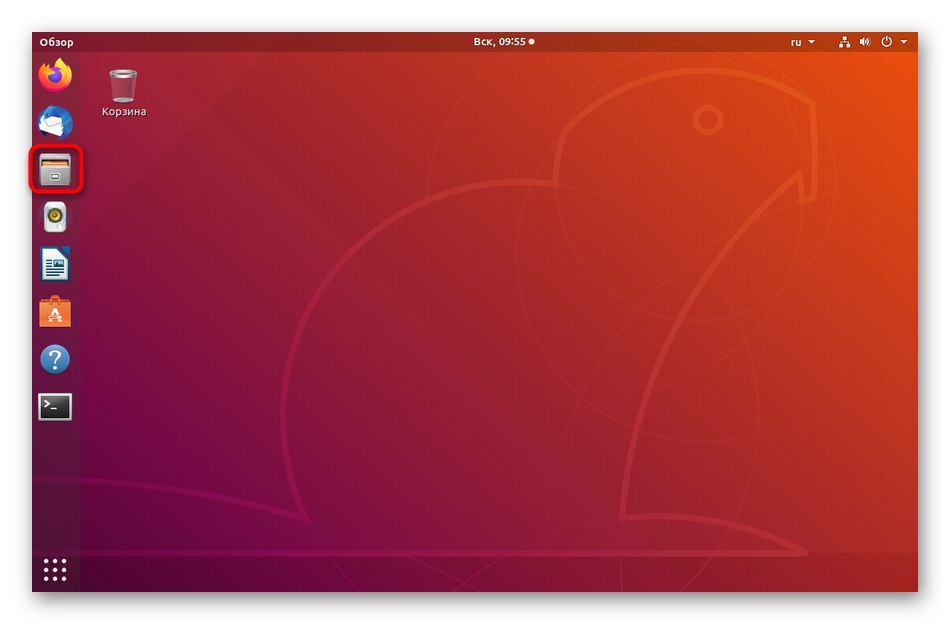
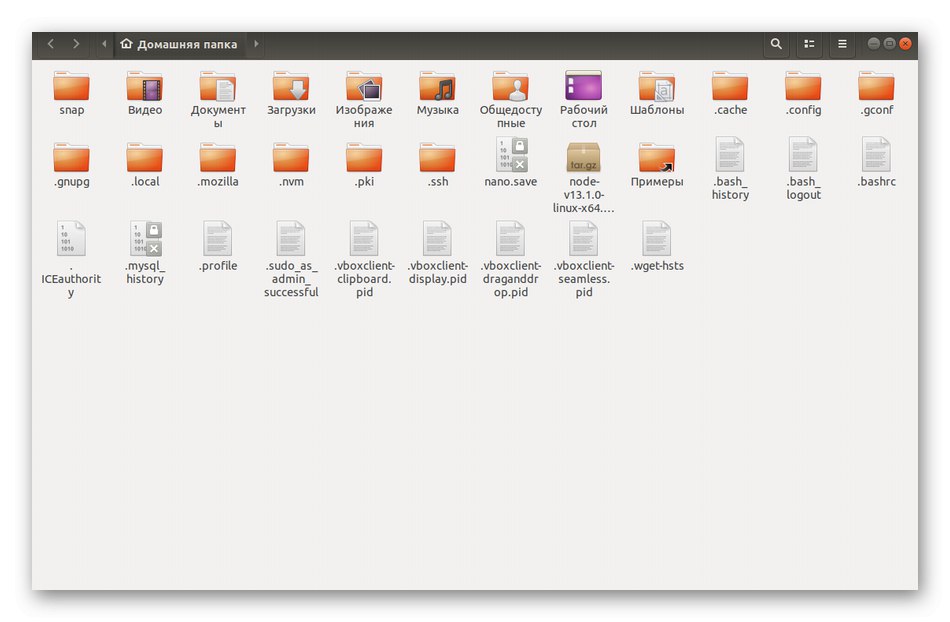
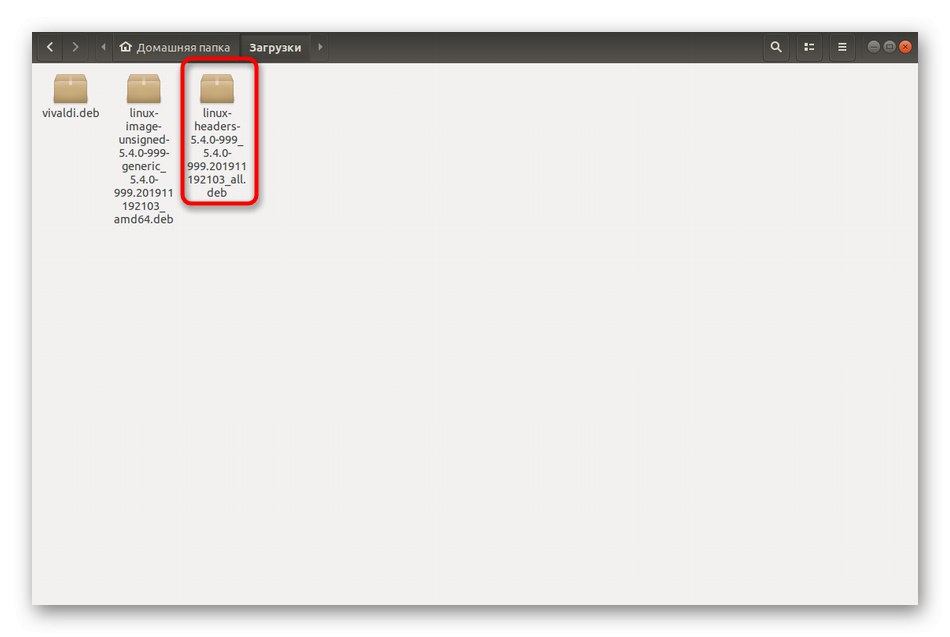
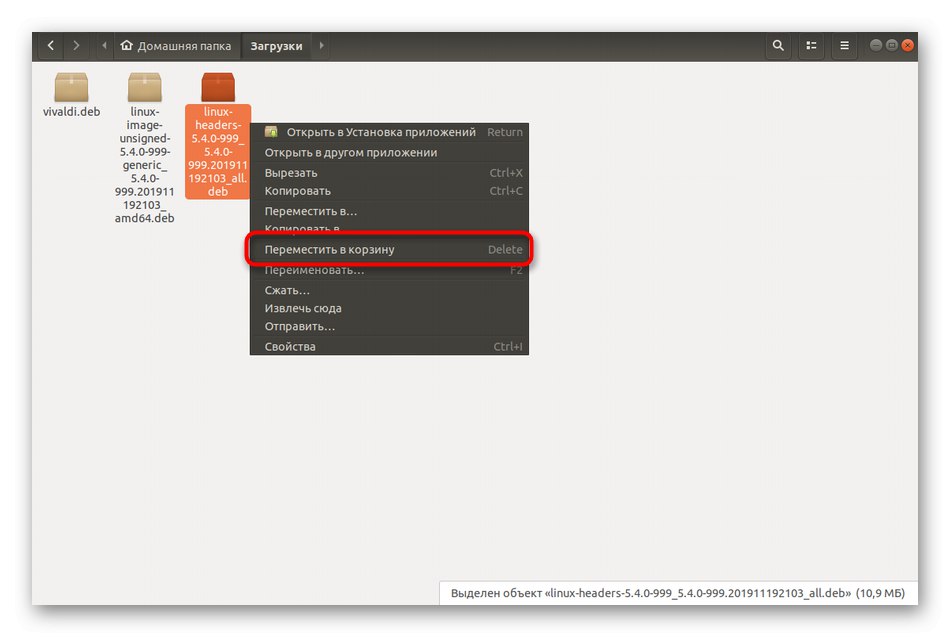
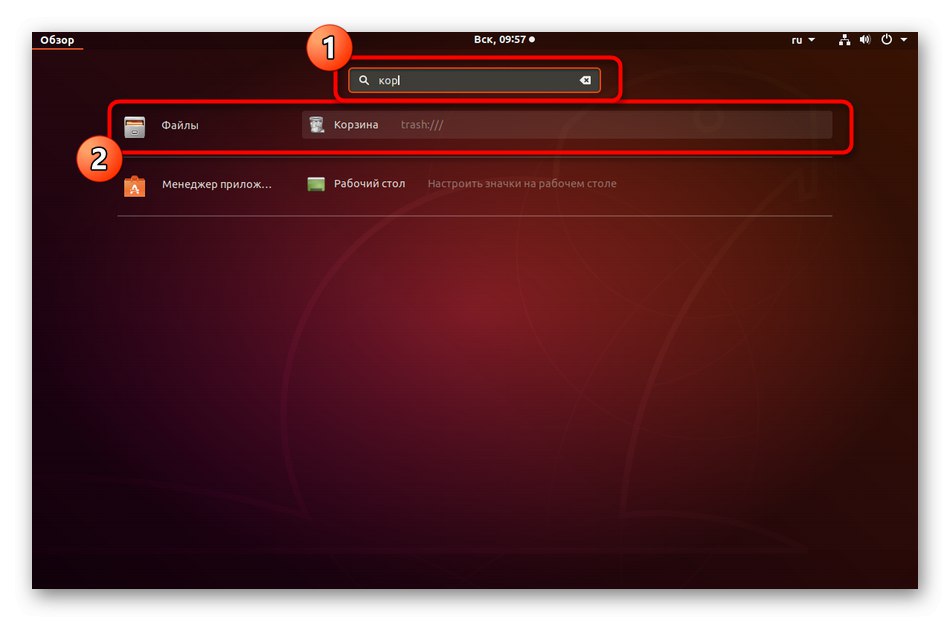
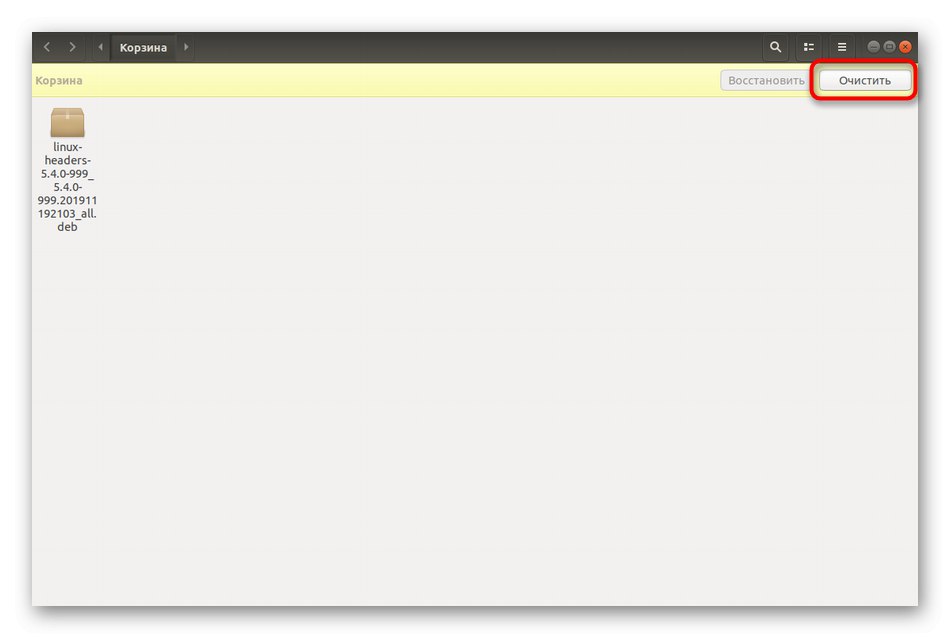
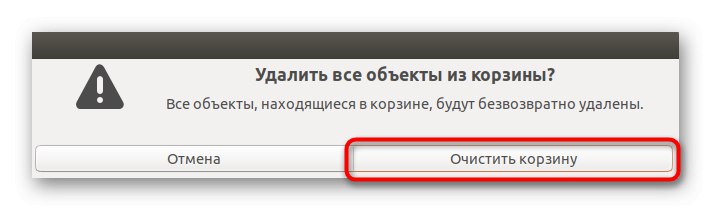
Ako vidíte, táto možnosť čistenia balíkov sa nelíši od bežného mazania súborov, takže by s vykonaním úlohy nemali byť žiadne problémy. Ďalej chceme demonštrovať, ako priamo odstrániť samotný softvér a zvyšné súbory. Venujte pozornosť týmto pokynom, ak to pre vás nefunguje.
Metóda 2: Odinštalovanie softvéru pomocou Správcu aplikácií
Ako viete, v štandardnom prostredí Debianu je Application Manager. Umožňuje vám inštalovať, aktualizovať a odstraňovať programy dostupné v oficiálnych úložiskách prostredníctvom grafického rozhrania. Ak zistíte, že už nepotrebujete žiadny nainštalovaný softvér, vyčistite z neho operačný systém nasledovne:
- Otvorte ponuku a choďte na „Správca aplikácií“.
- Tu vás sekcia zaujala „Nainštalované“.
- Použite hľadanie alebo nájdite rovnaký softvér v zozname a potom kliknite na tlačidlo „Odstrániť“ napravo od samotnej ikony.
- Potvrďte odstránenie výberom príslušnej možnosti.
- Ďalej budete musieť zadať heslo superužívateľa, aby ste overili pravosť účtu.
- Počkajte na dokončenie odinštalovania. Môže to trvať určitý čas, v závislosti od celkovej veľkosti samotného programu.
- Ak chcete komplexne odstrániť aplikácie z konkrétnych priečinkov alebo ich pridať na konkrétne miesto, kliknite na špeciálne určené tlačidlo začiarknutia.
- Tu skontrolujte požadované položky.
- Zostáva iba kliknúť na „Odstrániť z priečinka“ alebo „Pridať do priečinka“, ak je to potrebné napríklad na ďalšiu zložitú odinštaláciu.
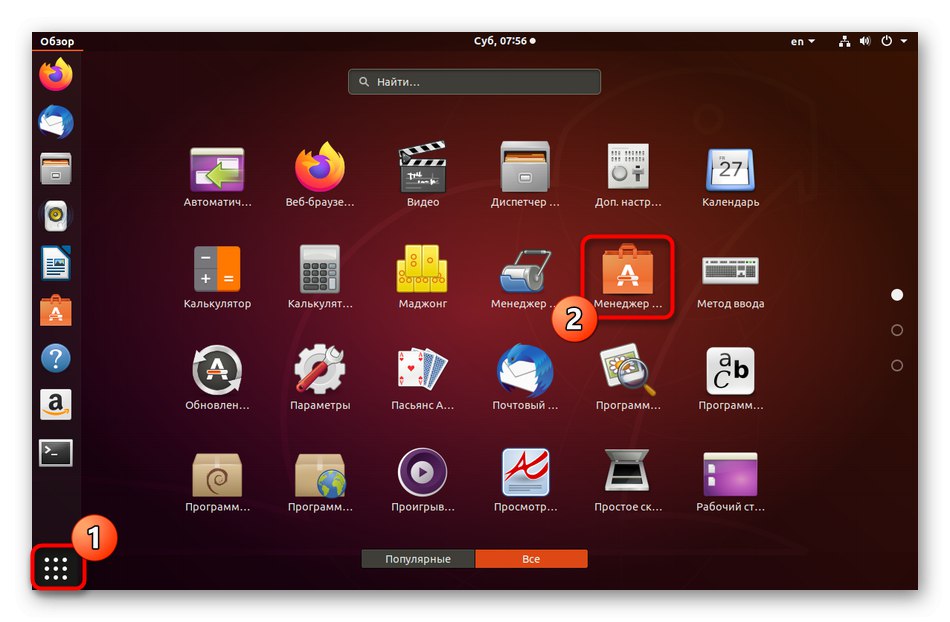
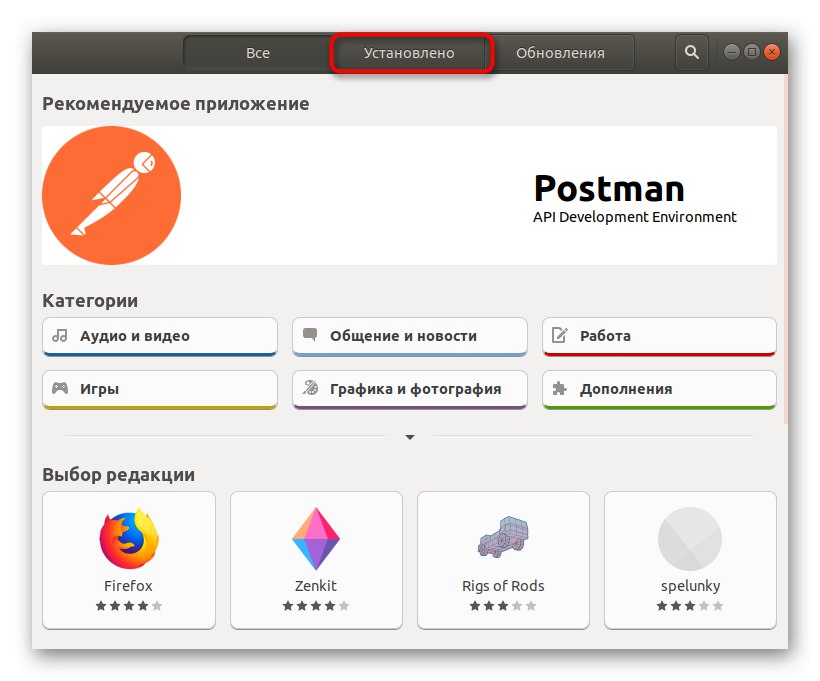
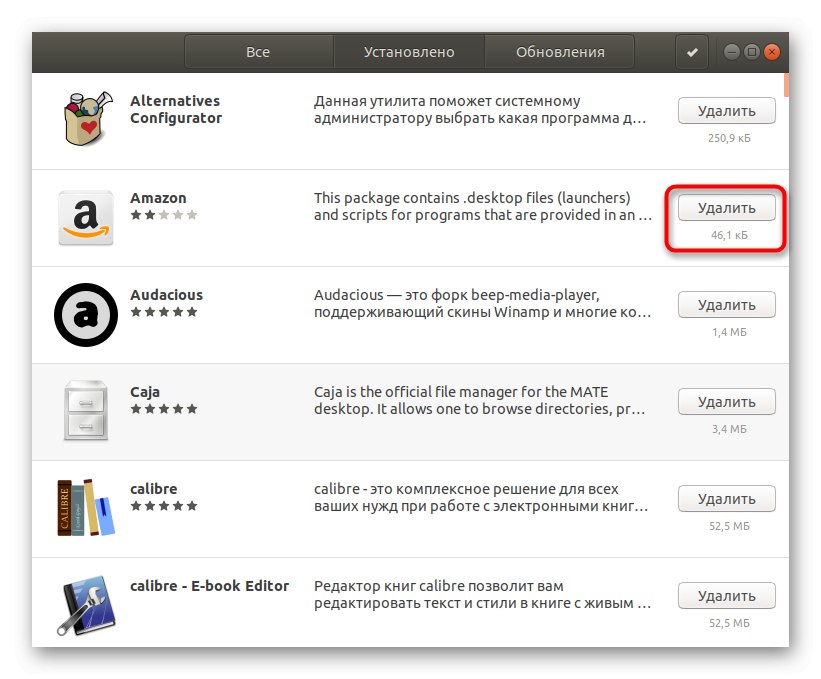
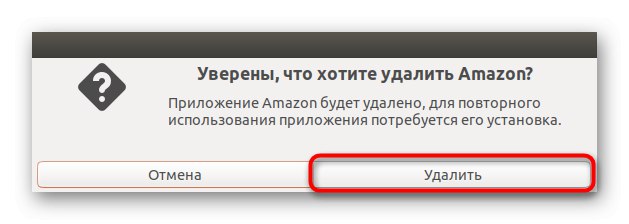
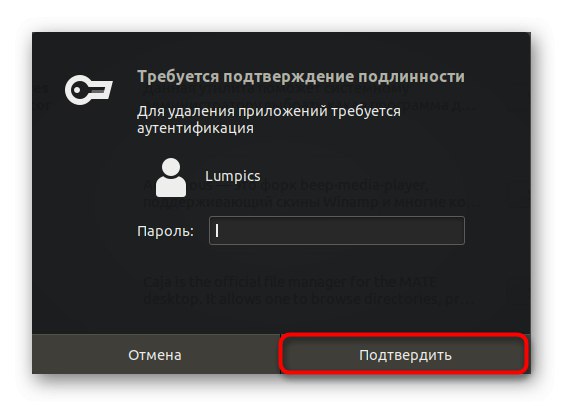
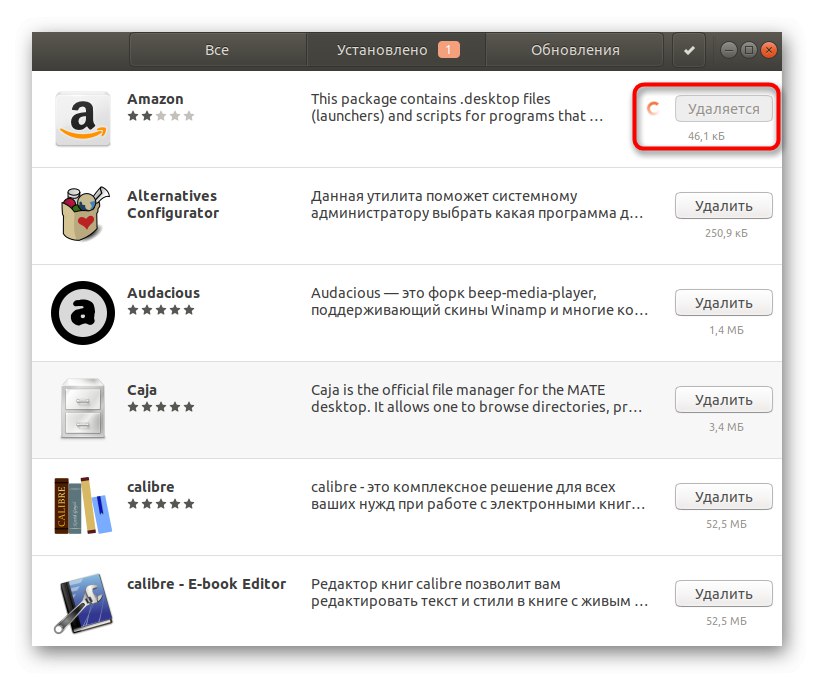
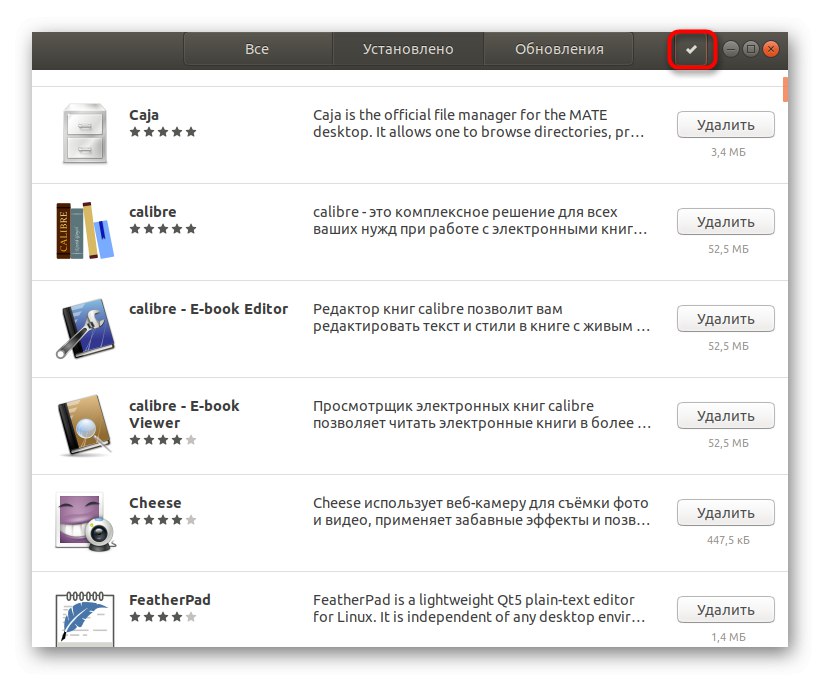
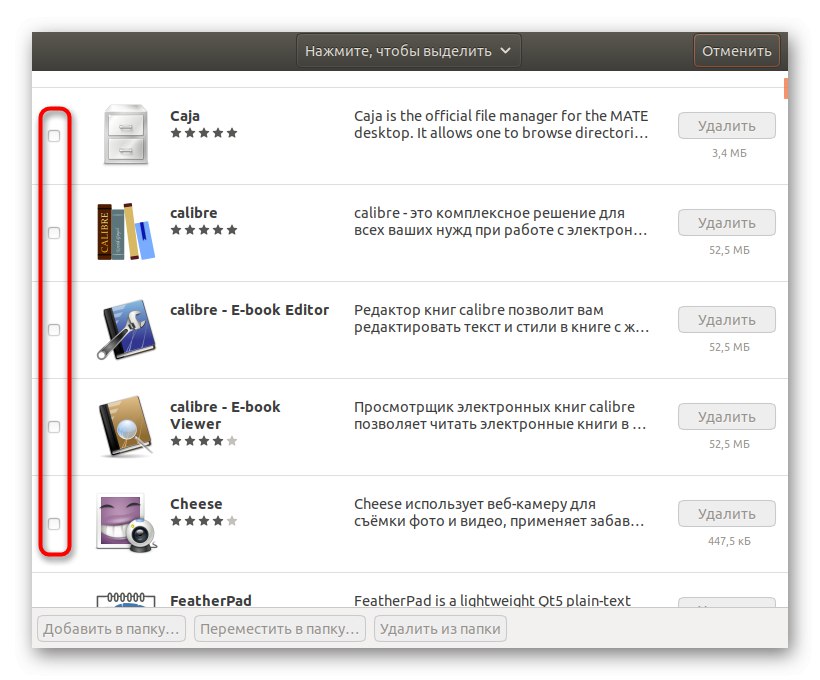
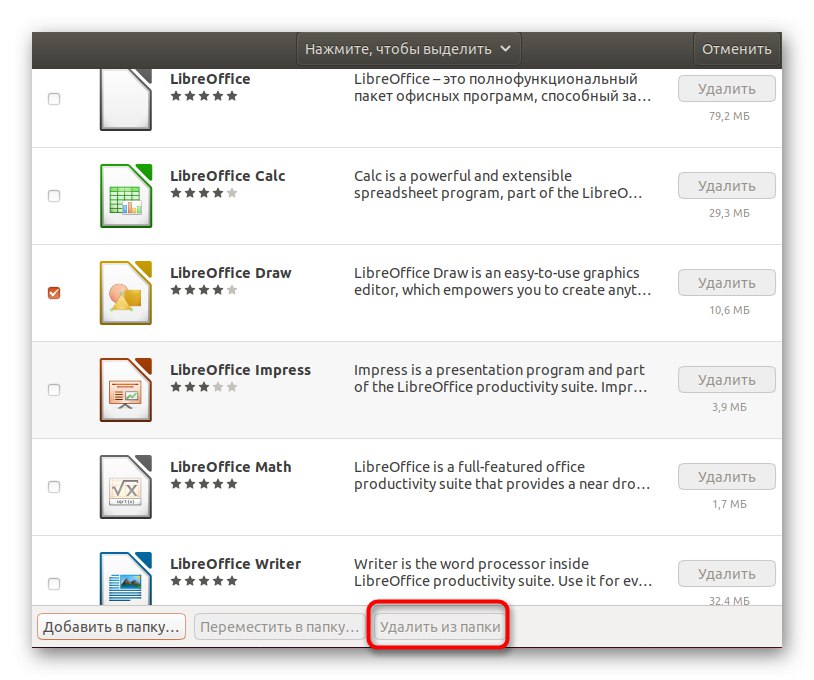
Pamätajte, že táto metóda bude zbytočná, ak chcete odstrániť určité verzie softvéru, ktoré nie sú zahrnuté v oficiálnych úložiskách, alebo sa chcete zbaviť iba zvyškov súborov. Ak takáto potreba vznikne, budete musieť použiť obslužné programy terminálu.
Metóda 3: Pomocou konzoly odstráňte softvér alebo zvyšné súbory
Ako posledný spôsob, ako dosiahnuť tento cieľ, navrhujeme, aby ste sa oboznámili so zavedením zodpovedajúcich príkazov do „Terminál“... Niektoré z nich sú zamerané na odstránenie samotného softvéru, zatiaľ čo iné vám umožnia zbaviť sa zvyškových súborov. Pozrime sa podrobnejšie na všetky dostupné možnosti.
- Najprv musíte spustiť samotnú konzolu. Ak to chcete urobiť, použite kombináciu Ctrl + Alt + T alebo kliknite na ikonu v ponuke aplikácií.
- Existuje štandardný príkaz ako
sudo apt-get odstrániť názov_softwarukde názov_softwaru - názov požadovaného softvéru alebo pomôcky. Zadajte ho a kliknite na Zadajte. - Akciu potvrďte zadaním hesla k účtu superužívateľa.
- Počkajte prosím, kým si prečítate zoznamy balíkov.
- Potom potvrďte súhlas s odstránením balíkov.
- Po dokončení procesu budete informovaní, že spracovanie spúšťača bolo úspešne dokončené.
- Mnoho nástrojov po sebe zanecháva v systéme konfiguračné súbory alebo ďalšie balíčky. Vymažte ich zadaním
sudo apt-get --purge odstrániť názov_softwaru. - Potvrďte tento proces výberom možnosti D.
- Ak po inštalácii softvéru už nepotrebujete zodpovedajúci balík zodpovedný za jeho inštaláciu, použite
sudo apt-get --purge --auto-remove software_namena nápravu tejto situácie. - Pred potvrdením vyčistenia si prečítajte zoznam poskytnutých súborov a uistite sa, že ich už nebudete potrebovať.
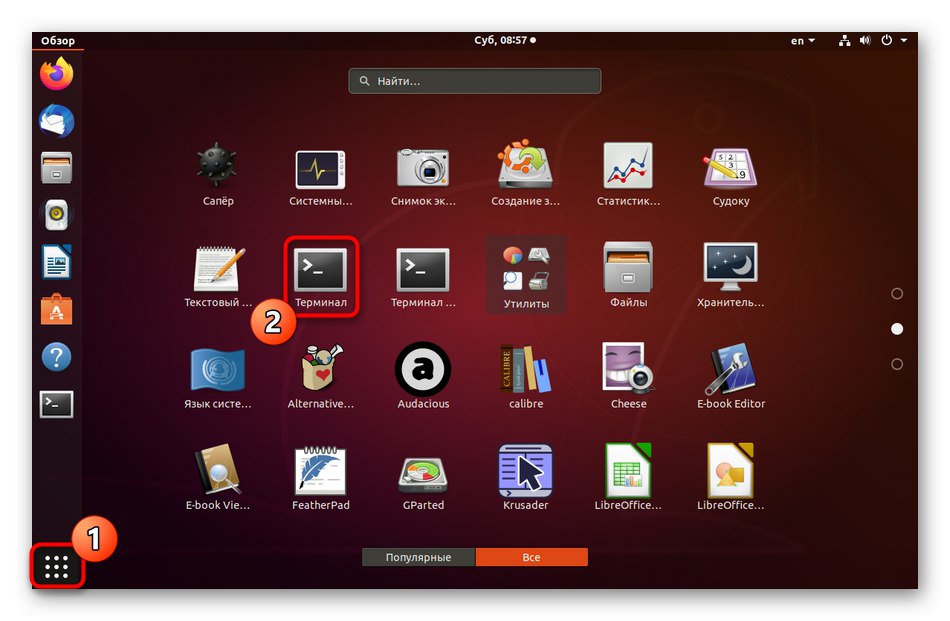
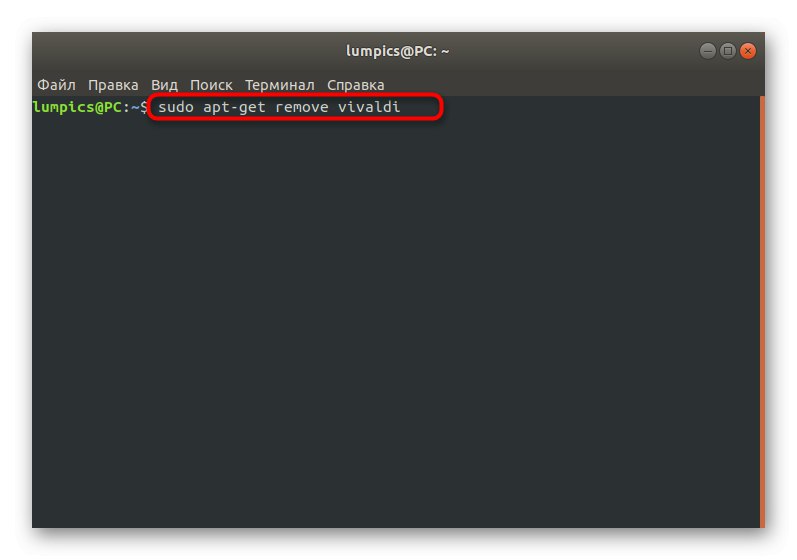
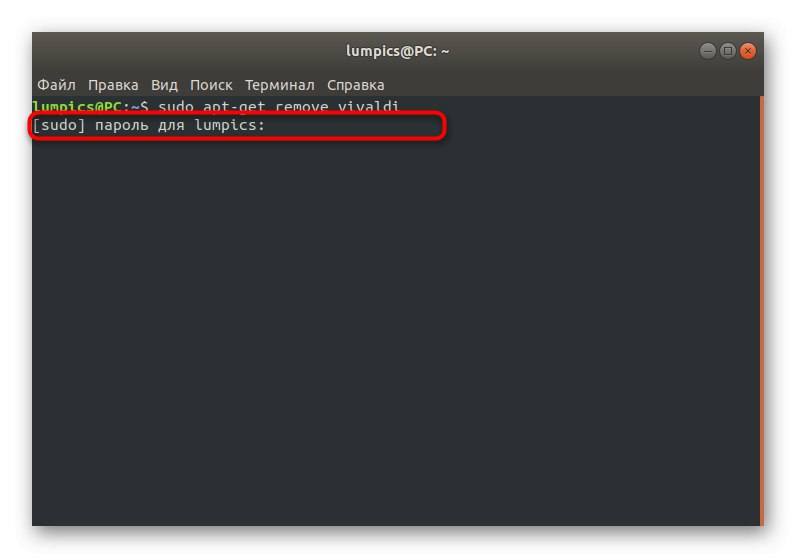
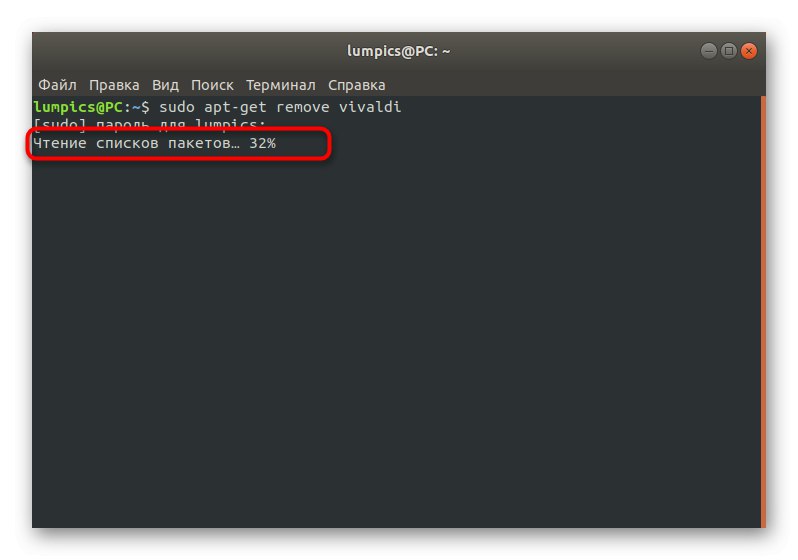
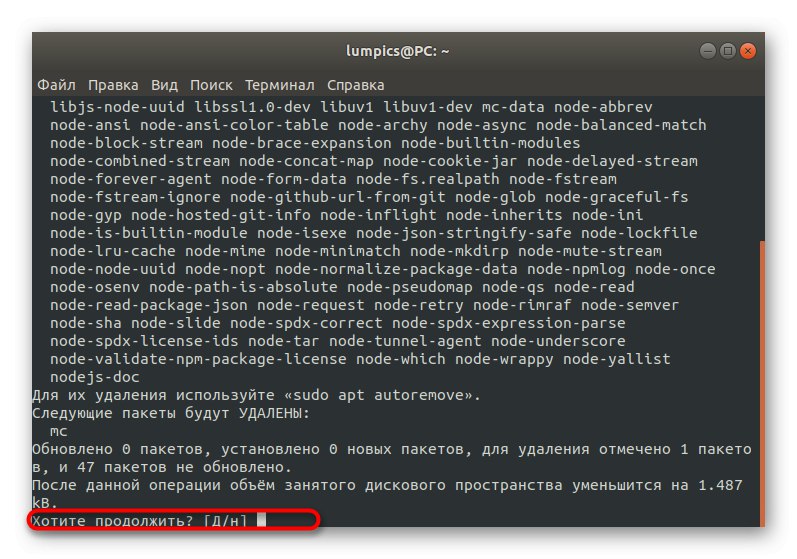
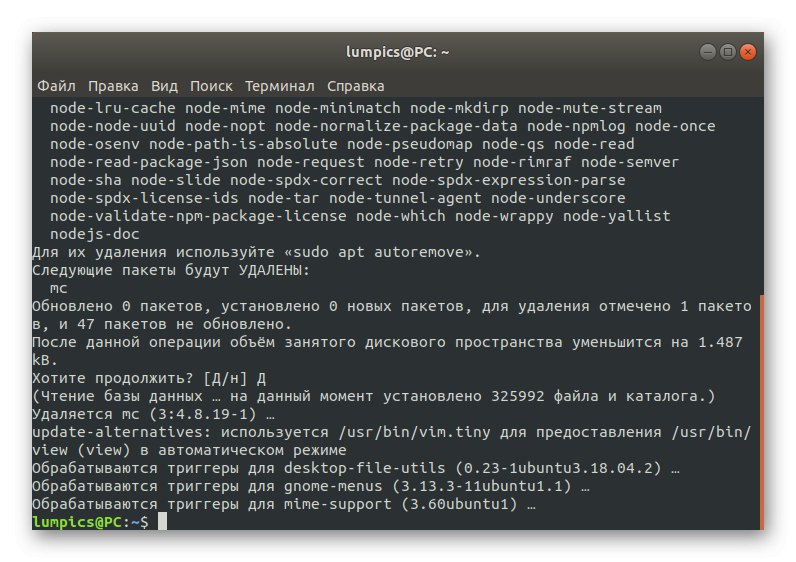
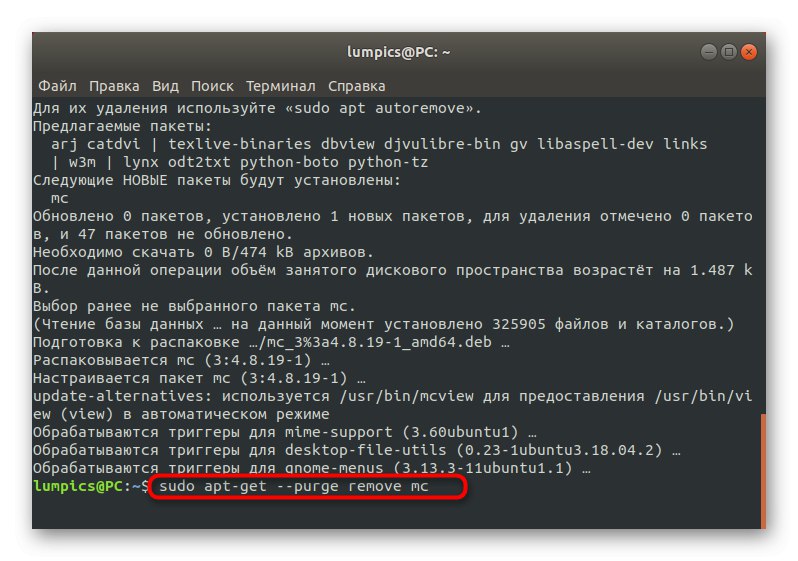

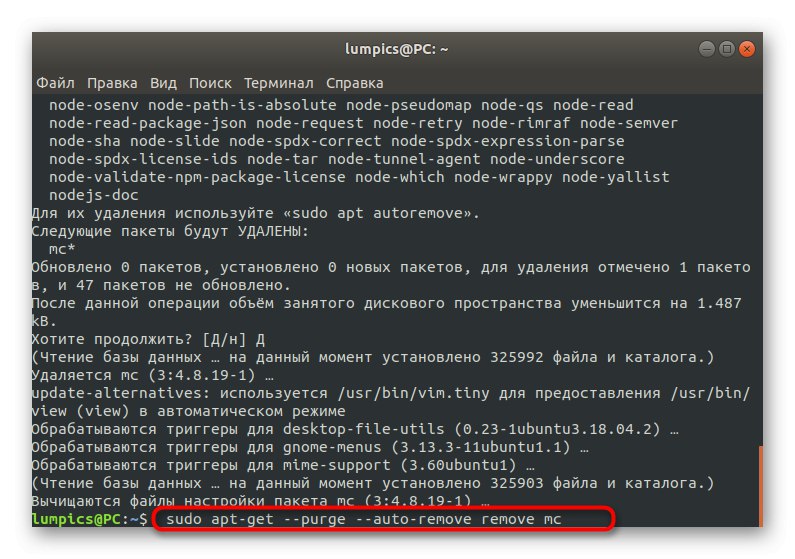
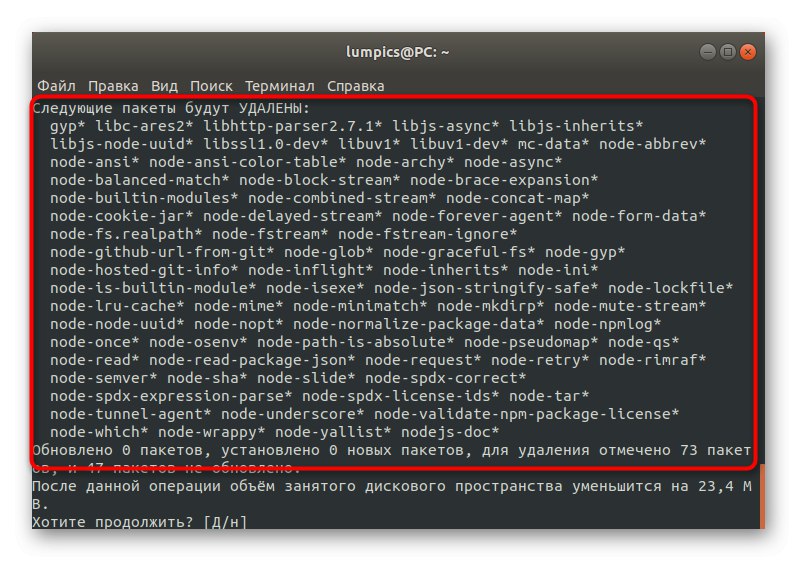
Práve ste sa zoznámili s metódami odstraňovania balíkov v distribúcii Debian. Ako vidíte, existujú rôzne možnosti, ako vyhovieť konkrétnym situáciám. Zostáva len zvoliť ten optimálny a postupovať podľa pokynov na vyčistenie systému od nepotrebných komponentov.